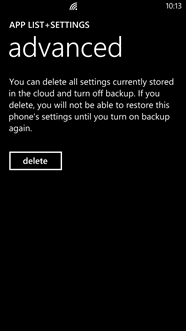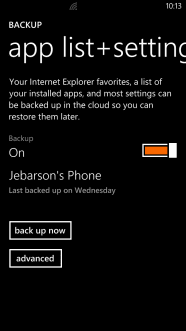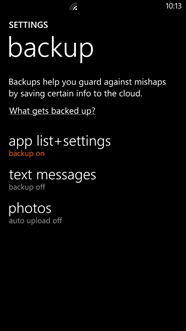Mẹo: Cách sao lưu thủ công windows phone của bạn
2 phút đọc
Được đăng trên
Đọc trang tiết lộ của chúng tôi để tìm hiểu cách bạn có thể giúp MSPoweruser duy trì nhóm biên tập Tìm hiểu thêm
| Xóa sao lưu | Danh sách ứng dụng + Cài đặt sao lưu | Cài đặt sao lưu |
Đây là một bài viết khác trong loạt bài viết của chúng tôi, cung cấp các mẹo và thủ thuật cho cả người mới bắt đầu và người dùng có kinh nghiệm, với sự hỗ trợ của Cách sử dụng Windows Phone.
Trong các bài viết trước, chúng ta đã xem cách sao lưu tin nhắn văn bản, v.v. Trong cách thực hiện này, chúng ta sẽ thảo luận về cách sao lưu điện thoại của bạn theo cách thủ công, đặc biệt cần thiết khi bạn thay đổi điện thoại hoặc khôi phục cài đặt gốc.
- Điều hướng đến cài đặt.
- Nhấn vào sao lưu.
- Nhấn vào “danh sách ứng dụng + cài đặt”.
- Bật “Sao lưu” nếu bạn chưa bật.
- Nhấn vào “sao lưu ngay bây giờ”.
Để xóa các bản sao lưu hiện có,
- Nhấn vào nâng cao trong “danh sách ứng dụng + cài đặt”.
- Nhấn vào “xóa”.
Nội dung nào được sao lưu?
- Danh sách ứng dụng.
- Lịch sử cuộc gọi.
- Cài đặt chủ đề bao gồm cả màu sắc.
- Tất cả các tài khoản (Microsoft, Yahoo, Facebook, Linkedin, v.v.).
- Yêu thích IE.
- Tất cả các cài đặt điện thoại khác.
Nội dung nào không được sao lưu?
- Cài đặt ứng dụng cụ thể.
- Gạch & Cài đặt Ngói.
- Ví tiền.
Tin nhắn Văn bản cũng sẽ không được sao lưu với thao tác này. Bạn sẽ cần sao lưu các tin nhắn văn bản một cách riêng biệt như được viết trong này làm thế nào để.
Ảnh của bạn cũng sẽ không được sao lưu như một phần của quá trình này. Bạn sẽ cần thực hiện việc này một cách riêng biệt bằng cách bật tính năng tự động tải lên trong cài đặt ảnh.
Xem thêm nhiều thủ thuật khác tại Cách sử dụng Windows Phone và yêu cầu Cách thực hiện tại HowToWindowsPhone tại đây.